お早い対応ありがとうございます。
右側がクリップスタジオ、左側が他のソフトになります。
両方とも縦横300px、72dpi、同じファイルを開きました。
ちなみにjpegやpngで保存すると自動的に左側のサイズになってしまいます。
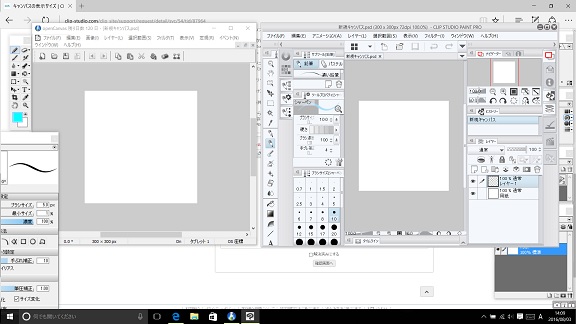
CLIP STUDIO PAINTの要望・不具合ボード
|
表示
キャンバスの表示サイズ |
|
|
最近クリップスタジオを使い始めた者です。 クリップスタジオで画像を開いて表示すると画像が小さめに表示されます。 例えば、縦300px 横300px、72dpiの画像を作成してクリップスタジオで表示すると 見た目ですが大体80%分くらい、縦横240pxくらいになってしまいます。 逆にクリップスタジオで作成した画像は、psdやjpegなどで保存し他のソフトで開くと無理やり引き延ばしたぼやけたような画像になってしまいます。そのまま拡大した様な感じです。 解像度、サイズは確かに同じなのですが、何故かクリップスタジオのみ8割くらいに縮小されて表示されています。 一応解決方法など自分で調べてみたのですが見つかりませんでした。 わかりにくいかもしれませんが、解決方法ありますでしょうか。よろしくお願いいたします。 ------------------------------------------------------------ ■バージョン: ※Windowsは、[ヘルプ]メニュー → [バージョン情報]で確認できます。 ※MacOSXは、[CLIP STUDIO PAINT]メニュー → [バージョン情報]で確認できます。 ■グレード DEBUT( ) comico( ) PRO(1.6.0) EX( ) ■OS Windows XP( ) Windows Vista( ) Windows 7 ( ) Windows 8( ) Windows 8.1( ) Windows 10( ○ ) MacOS X 10.5( ) MacOS X 10.6( ) MacOS X 10.7( ) MacOS X 10.8( ) MacOS X 10.9( ) MacOS X 10.10( ) MacOS X 10.11( ) その他( ) ------------------------------------------------------------ |
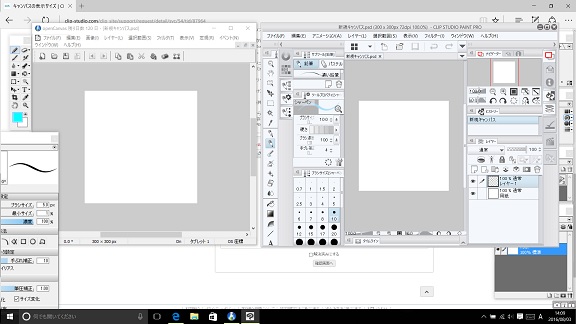
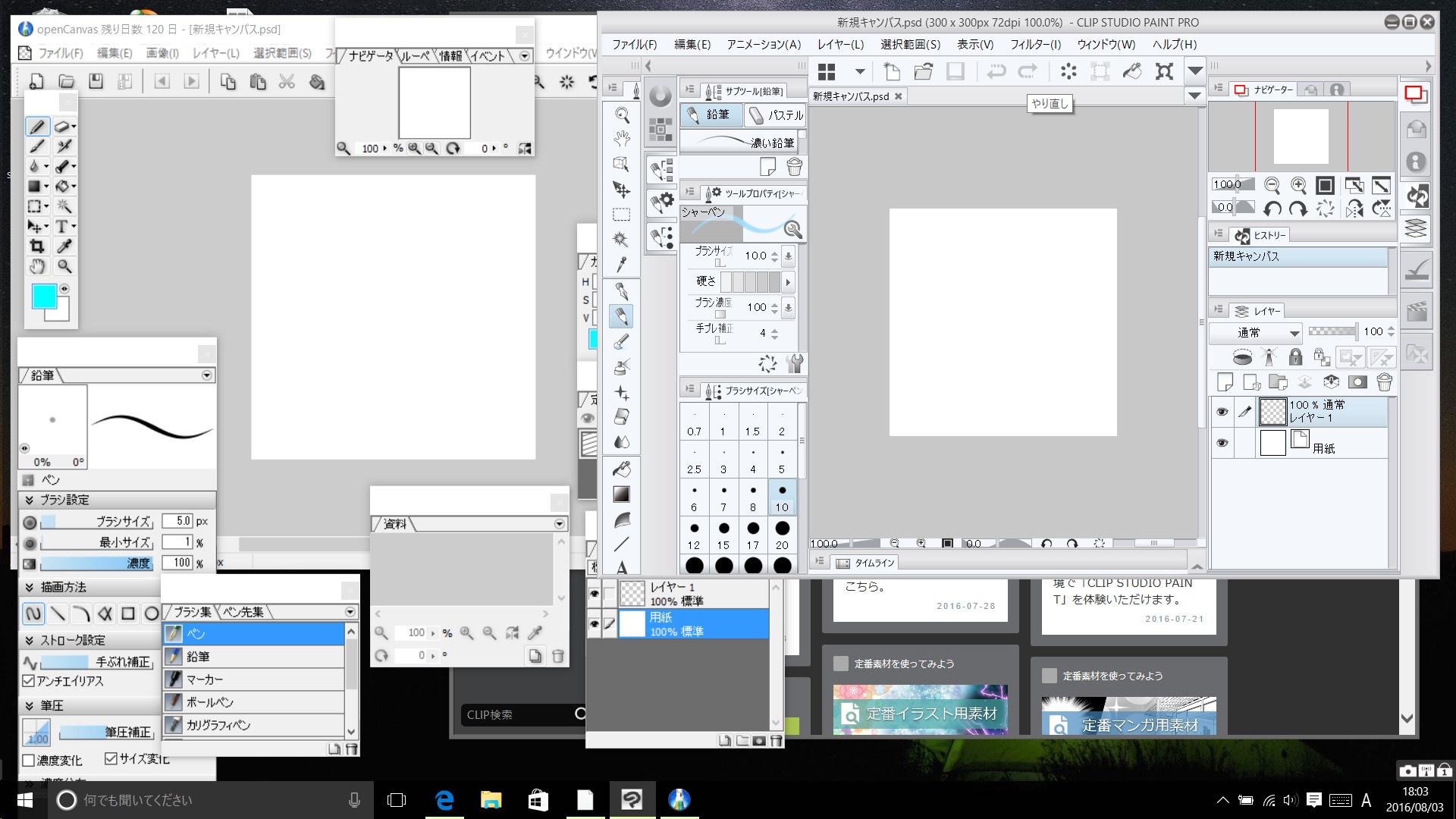
2019年11月28日に本サービスの投稿受付は終了いたしました。「CLIP STUDIO SUPPORT」をご利用ください。
その画像の本来のサイズになります。
CLIP STUDIO PAINTと他のアプリケーションで同じ画像を開き、どちらも
表示倍率を100%にした状態のスクリーンショットを撮っていただき
添付いただけますでしょうか。
■スクリーンショットの取得手順
1.キーボードの[PrintScreen]または[Prt Sc]とキートップに表示されて
いるキーを押します。
2.[Windows スタート]メニューをクリックし、[すべてのアプリ]の
[Windows アクセサリ]から[ペイント]を選択します。
3.[ペイント]というアプリケーションが起動します。
4.画面左上の[貼り付け]アイコンをクリックします。
5.[PrintScreen]キーを押したときの画面のイメージが貼り付けられます。
6.[ファイル]メニューから[上書き保存]を選択し、デスクトップなど適当な
場所にファイルを保存します。
ファイルの種類はJPEGなどを選択してください。